Valorantエラーコード128を修正する方法は?
この記事では、Valorantプレイヤーがゲームに参加するときに発生する「エラーコード:128」の問題の解決を試みます。

勇敢なプレイヤーは、ゲームへのログイン中に「エラーコード128 」の問題に遭遇し、ゲームへのアクセスを制限します。このような問題に直面している場合は、以下の提案に従って解決策を見つけることができます。
Valorantエラーコード128とは何ですか?
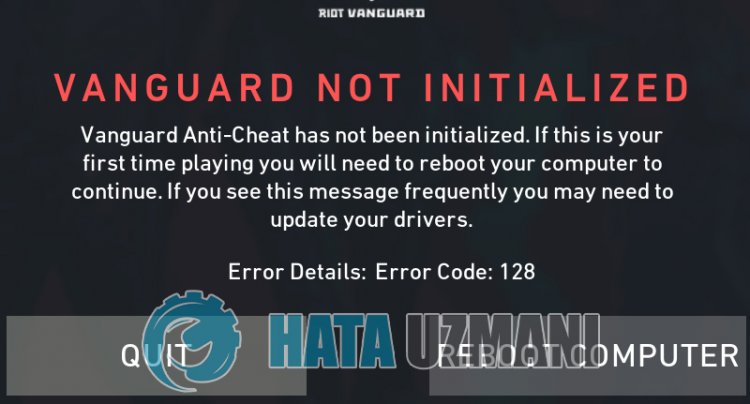
このエラーは、vgcサービスが停止またはブロックされたときに発生します。このため、必要なサービスをアクティブ化することで問題を解消できます。もちろん、サービスをアクティブ化するだけでは問題が解決しない場合があります。これは、ヴァンガードシステムがウイルス対策システムによってブロックされている場合にも発生する可能性があります。このため、ウイルス対策プログラムをヴァンガードシステムに対する例外として設定することで、このような問題を防ぐことができます。
Valorantエラーコード128を修正する方法
以下の提案に従って問題を解決し、発生したこのエラーを修正できます。
1-)Vgcサービスを確認する
vgcサービスが原因でこのようなエラーが発生する可能性があります。このため、Vgcサービスを確認することで問題の解決策にたどり着くことができます。
- 上記の操作を実行しても同じエラーが発生する場合は、「 C:\ Program Files \ Riot Vanguard」ファイルにアクセスしてみましょう。 (FixゲームのファイルアクセスもC:\フォルダーにある必要があります。)
- uninstall.exeプログラムを開いて、削除プロセスを実行しましょう。(表示される警告に「はい」と言いましょう。)
- デスクトップで VALORANT ゲームを実行してみましょう。
- ランチャーは不足しているファイルをスキャンし、サービス状態で vgcを再インストールして再インストールします。
- スキャンの準備ができたら、開始検索バーに サービスと入力して開きます。

- 開くサービスウィンドウ vgc サービスそれを見つけてダブルクリックします。
- 起動タイプを自動に変更してサービス状態を開始する必要があります。

- この操作を実行すると、サービスステータスは 実行中になります。

このプロセスの後、コンピュータを再起動してゲームにログインできます。
2-)ファイアウォールを許可する
ファイアウォールがValorantゲームをブロックしている可能性があります。これを防ぐには、 Windows Defender Firewallからのいくつかの勇敢なアプリケーションを許可する必要があります。
- 検索の開始画面で、 Windows Defender Firewallと入力して開きます。

- 開いた画面の左側にあるアプリまたは機能がWindowsDefenderファイアウォールをバイパスすることを許可するをクリックします。

- 開いたメニューの設定の変更ボタンをクリックします。

- ボタンをクリックすると、下の 別のアプリケーションを許可するボタンがアクティブになります。このボタンをクリックしてみましょう。

- 開いた画面の参照 ボタンをクリックし、以下にリストしたファイルの場所にアクセスして開きます。</li >>

- 次に、残したファイルの場所にアクセスして選択します。 C:\ Riot Games \ VALORANT \live \ VALORANT.exe


- 次に、同じようにして次のフォルダを追加します。
- C:\ Program Files \ Riot Vanguard \ vgc.exe
- C:\ Riot Games \ Riot Client \ RiotClientServices.exe



- これらの操作を実行した後、[OK]ボタンを押してコンピューターを再起動します。次に、 Valorant Launcher を実行できます。


















